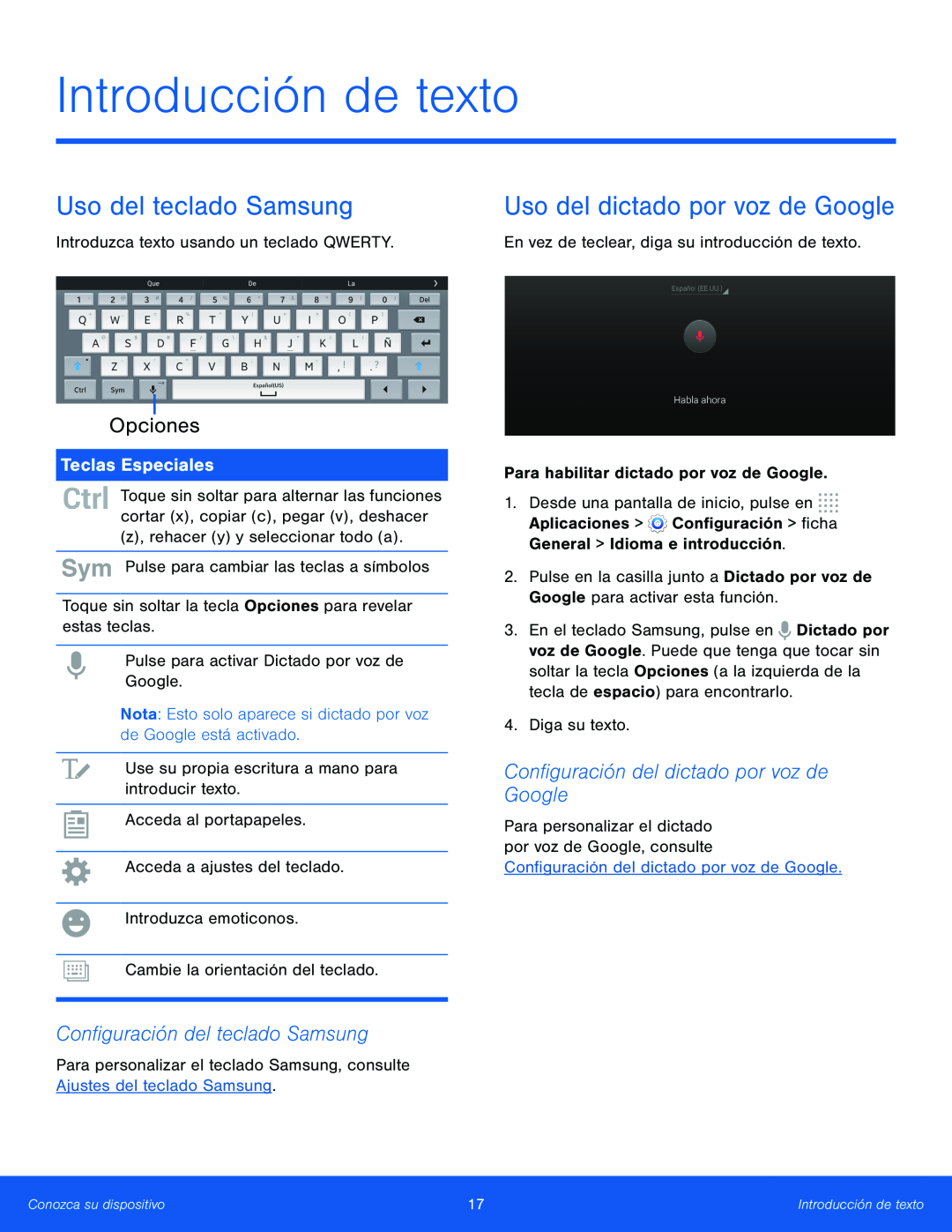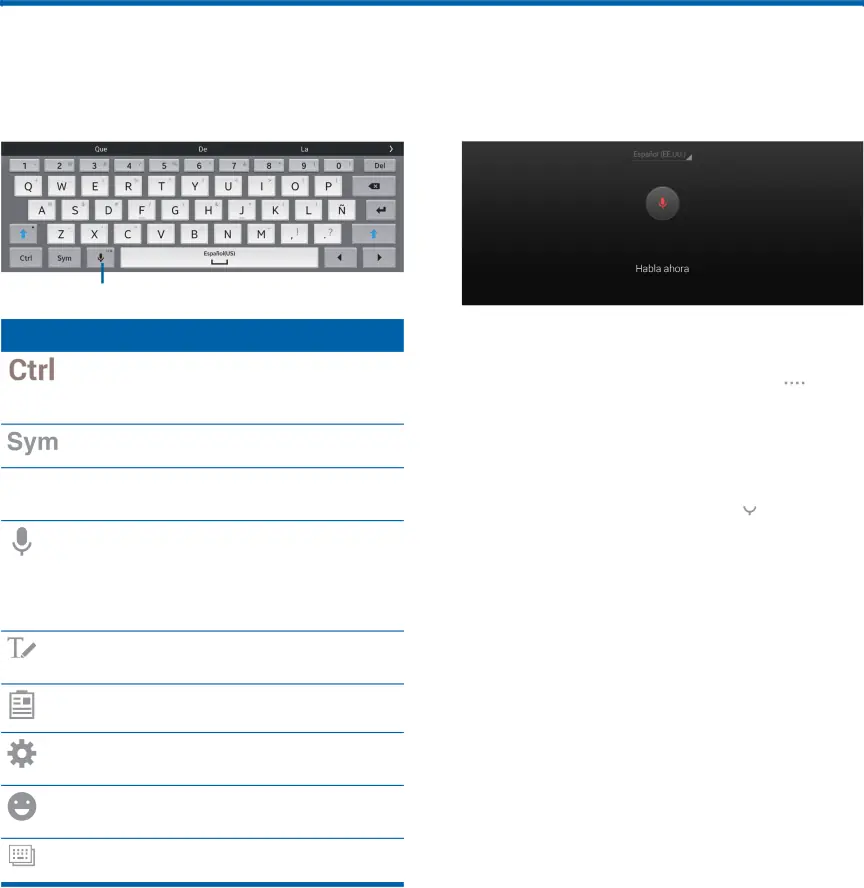
Introducción de texto
Uso del teclado Samsung
Introduzca texto usando un teclado QWERTY.
Opciones
Teclas Especiales
Toque sin soltar para alternar las funciones cortar (x), copiar (c), pegar (v), deshacer (z), rehacer (y) y seleccionar todo (a).
Pulse para cambiar las teclas a símbolos
Toque sin soltar la tecla Opciones para revelar estas teclas.
Pulse para activar Dictado por voz de
Google.
Nota: Esto solo aparece si dictado por voz de Google está activado.
Use su propia escritura a mano para introducir texto.
Acceda al portapapeles.
Acceda a ajustes del teclado.
Introduzca emoticonos.
Cambie la orientación del teclado.
Configuración del teclado Samsung
Para personalizar el teclado Samsung, consulte Ajustes del teclado Samsung.
Uso del dictado por voz de Google
En vez de teclear, diga su introducción de texto.
Para habilitar dictado por voz de Google.
1.Desde una pantalla de inicio, pulse en 



Aplicaciones >  Configuración > ficha General > Idioma e introducción.
Configuración > ficha General > Idioma e introducción.
2.Pulse en la casilla junto a Dictado por voz de Google para activar esta función.
3.En el teclado Samsung, pulse en ![]() Dictado por voz de Google. Puede que tenga que tocar sin soltar la tecla Opciones (a la izquierda de la tecla de espacio) para encontrarlo.
Dictado por voz de Google. Puede que tenga que tocar sin soltar la tecla Opciones (a la izquierda de la tecla de espacio) para encontrarlo.
4.Diga su texto.
Configuración del dictado por voz de Google
Para personalizar el dictado por voz de Google, consulte Configuración del dictado por voz de Google.
Conozca su dispositivo | 17 | Introducción de texto |
|
|
|